Tendo os seus vídeos favoritos no seu ordenador está cumprindo, pero non é ese punto que quere telos no seu media player ou teléfono. No seu lector de fiestras os arquivos poden estar no formato Windows Movie Media (WMV). Polo tanto, para poder telos nos seus dispositivos móbiles, ten que convertelos en formato comprimido como MP4. Como é que vai convertela los files? É moi fácil, só precisa dun software conversor de vídeo iSkyosft iMedia Converter luxo. Neste artigo vai aprender como converter WMV para MP4 co mellor WMV ao conversor MP4.
Parte 1. Mellor WMV para MP4 Converter - iSkysoft iMedia Converter luxo
Se está a buscar un WMV ao conversor MP4, entón ten que considerar iSkysoft iMedia Converter luxo por mor das características sorprendentes posuídos por este conversor de vídeo. Ademais, é considerado como un conxunto de ferramentas DVD final, porque pode usar este software para converter arquivos multimedia para o seu disco de DVD e converter o seu DVD a todos os formatos de vídeo populares. iSkysoft ven a cadra cando está ou a planear facer unha copia de seguridade dos seus arquivos multimedia para un DVD en branco. O software permite a conversión de DVD para formatos de vídeo estándar que inclúen MP4, MPEG, WMV, 3GP, FLV, MOV entre outros. Aquí están algunhas das características que fan iSkysoft destacan como o mellor WMV ao conversor de vídeo MP4.
UniConverter - Mellor WMV para MP4 Video Converter
Obter o mellor WMV para MP4 Video Converter:
- Video Converter: Converter vídeo e audio entre 150 + formatos e preservar o 100% da calidade de audio e vídeo orixinal.
- Mellorar vídeo: Personaliza o seu funcionamento de saída de vídeo antes da conversión por Trim, colleita, Watermark, Effects ou One Click mellorar.
- Descargar vídeo: Converte vídeos en liña a partir de máis de 1.000 sitios de vídeo streaming de como Youtube ou gravar os incapaces de baixar vídeos.
- Gardar DVD: queimar WMV / MP4 ou vídeo doutros formatos de DVD en branco como backup domésticos, ou copiar para compartir cos seus amigos.
- Presets dispositivo: Converter para modelos de dispositivos portátiles directamente e logo transferir-los facilmente co cable USB conectado.
- Toolbox Handy: Proporcionar un conxunto de ferramentas, como GIF Maker Screen record, Fix Metadatos, VR Converter, etc.
Guía do Usuario converter WMV ao formato MP4 con iSkysoft
Paso 1. Descarga arquivos WMV vídeo ao conversor
Xa lanzado iSkysoft WMV ao conversor MP4, podes ver un botón "Add Files" na esquina superior esquerda da xanela principal, prema que importar ficheiros WMV desde o Mac ou Windows. Ou simplemente arrastrar e soltar os vídeos WMV a partir da carpeta no teu disco duro. Alternativamente, tamén se pode enviar ficheiros WMV dos seus dispositivos portátiles, premendo no menú desplegable icono ao lado.

Paso 2. Seleccione MP4 como formato de saída
Tras descargar ficheiros WMV, vai ver a bandexa de selección formato de saída no lado dereito de cada clip de vídeo. Seleccione o formato MP4 da guía "Vídeo", tamén están autorizados a seleccionar o formato MP4 para todos os vídeos WMV importados por "converter todos os ficheiros a:" opción. En cada clip de vídeo, tamén pode definir a resolución, taxa de bits, taxa de cadros ou outras opcións de codificación.

Paso 3. preparado para converter WMV ao formato MP4
Unha vez feito con todas as opcións, chame a interface principal. Pode tocar o botón "Convert All" no ángulo inferior dereito para converterse automaticamente todos os vídeos WMV para MP4 ou converter a MP4, un por un a man, seleccionando o botón "Convert" en cada clip de vídeo.

Parte 2. Como converter WMV para MP4 no VLC
VLC é un programa de software de código aberto que sae ben na conversión de vídeo. Non sofre de ataques de virus moitas veces e non ten anuncios que poden ser distractive editando. Outros aspectos positivos sobre VLC inclúen velocidades de conversión rápidas e potentes características e unha interface fácil de usar.
Os pasos seguintes han aplicar ao converter vídeos usando VLC:
1. Launch- co programa xa no seu computador, execute-o e faga clic no menú "Arquivo" para engadir ficheiros. Vaia a "... streaming / exportación asistente" opción e, a continuación, "transcode / gardar ficheiro", que permitirá que escolla os vídeos para descargar.
2. Escolla Formatar- pode entón seleccionar MP4 como formato de saída dereita, así como o cartafol para gardar ficheiros convertidos. Deixa o cartafol un nome apropiado.
3. Convert- premendo no botón "Finish" ha completar o proceso de conversión de vídeo en tempo récord.

Parte 3. Guía para converter WMV para MP4 usando HandBrake
Se optou por usar Handbrake para converter WMV para MP4, será a mellor decisión que poderá facer. Non só é compatible con MP4, pero outros formatos populares. Será a mellor experiencia para gozar ao converter vídeo.
Paso a paso:
1. Usando Handbrake por primeira vez para converter vídeos, use os seguintes pasos e non terá un tempo difícil.
2. Cando ten o programa instalado no seu ordenador, lanzalo e continuar a engadir arquivos. Tes que premer en "fonte" para os ficheiros a engadir.
3. O formato de saída é moi crítico cando está convertendo vídeos. Neste caso, será obrigado a escoller MP4 entre os moitos que o programa ten. Tamén pode axustar a configuración de vídeo e audio.
4. Comezar a conversión premendo no botón "Inicio".

Parte 4. Como converter WMV para MP4 FFmpeg
Para aqueles que non saben, FFmpeg é moi doado de usar con ordes sinxelas. Houbo unha percepción xeral de que FFmpeg é moi complicado, pero ten que ter unha experiencia de primeira man e ignorar tales falsidades. Para o máximo de beneficios, garantir que teña a última versión instalada no seu computador.
Esta guía será útil no caso de querer converter un arquivo ou varios ficheiros dunha vez:
1. Crear un cartafol no programa e darlle un nome. Isto é onde vostede pode almacenar os ficheiros de vídeo que pretende converter despois da descarga.
2. Vaia a "Arquivo" e despois "salvar" a partir da barra de menú para escoller se quere que convertido como un lote ou individualmente. Este paso é moi crítico máis conversións do grupo.
3. Por último, converter os seus arquivos premendo dúas veces. Se hai erros, eles serán mostrados, así como o progreso da conversión.

Parte 5. Tente Outros 10 WMV para MP4 Converter
# 1. Conversor de vídeo AVS
Con convertidor AVS Video pode converter os seus arquivos WMV ao formato MP4 con facilidade. Esta aplicación soporta os formatos variedade de arquivos de audio e vídeo de ancho, como WMV, AVI, MOV, MP4, e OGG só para citar algúns. Tamén permite diferentes formatos de saída como MP4, AVI, FLV, VOB e outros. Esta aplicación permite que fai algunhas características básicas de edición e efectos especiais que podes engadir nos seus vídeos. Ademais, ten unha gravadora de DVD incorporado para queimar todos os seus arquivos para DVDs.
Pros:
Soporta unha ampla variedade de formatos de ficheiro.
Ten un excelente servizo de atención ao cliente.
Contra:
El só funciona con Windows.
Ela carece de saída de vídeo 3D.

# 2. MacX Video Converter Pro (Mac e Windows)
Esta é unha edición gratuíta con máis viés en Mac para converter vídeos HD e SD. Non se deixe enganar a crer que a dispoñibilidade deste programa nega libremente características. É completo e será capaz de xestionar a conversión de vídeo en diferentes formatos. tarefas de edición adicionais para cumprir co programa inclúen corte, recorte e engadir marca de auga, así como subtítulo a vídeo. É unha boa opción para personalizar un vídeo convertido. En suma, é un programa todo-en-un que pode baixar arquivo de vídeo, gravalo na pantalla e, a continuación, editar como vai o desexa.
Pros:
A principal característica do programa é a súa interface intuitiva que fai doado de usar, mesmo para principiantes.
Contra:
Leva moito tempo para cargar vídeos.

# 3. Wondershare Video Converter Ultimate (Mac e Windows)
Descarga de arquivos de vídeo para converter é unha das cousas máis fáciles de facer o programa. Esta é cortesía do recurso de descarga de vídeo na web de un click que permite a detección inmediata e captura de vídeos dirixidos. Se quere ter calquera arquivo descargado empregando este programa, pode copiar e pegar o enlace URL ou use o botón "Descargar". Ademais, outros beneficios que está a gozar inclúen a fiabilidade e facilidade de uso que falta na maioría dos conversores de vídeo.
Pros:
É poderoso e amigable.
Contra:
Ten que pagar para a versión completa.

# 4. Miro Video Converter (Mac e Windows)
Este é o programa de software de código aberto que se pode gozar de uso gratuíto. É unha das súas vantaxes porque moitas persoas non poden pagar para o programa. Se a súa intención é converter arquivos WMV para MP4 para a facilidade en xogar a outros dispositivos, será a mellor opción que podes facer en calquera circunstancia. A súa única desvantaxe é a incapacidade de converter a OOG pero que debe ser menor das súas preocupacións. Mentres que o formato de MP4 saída está dispoñible, asegúrese de que ten a mellor oportunidade para gozar de usar o programa. Considero unha versión gratuita antes de pode ter oficialmente o programa para converter os seus arquivos.
Pros:
Miro Video Converter presentan GUI minimalista e perfís para dispositivos Android.
Contra:
Ausencia de xeito lote e editor predeterminado que son pequenos tropezos que pode superar.

# 5. WinAVI All-In-One Converter
O profesionalidade ofrecido por este programa é un que vai amar para sempre. Pode converter formatos de audio e vídeo tornándose un programa con todo redondeado, porque vai reproducir vídeos en todos os dispositivos portátiles compatibles polo Mac e Windows. Podes estar se pregunta por que WinAVI All-In-One conversor debe ser a opción que fai.
Pros:
As velocidades de conversión son moi elevados e lle permitirá aforrar ata o 80% do seu precioso tempo, os arquivos convertidos teñen a garantía de alta calidade, a interface é amigable para que se sinta cómodo ao editar mentres conversións son administráveis por un só click.
Contra:
Ten recursos limitados.

# 6. Any Video Converter Free (Mac e Windows)
Hai enorme viés para Windows, ao utilizar este software ea súa dispoñible gratuitamente. A súa universalidade e versatilidade fai que sexa ideal para a conversión de vídeo para facelo unha consideración máis nas súas opcións. Mesmo que estará loitando para usalo para converter WMV para MP4 libremente, soporta outros formatos para que non estará suxeito a limitacións calquera. A elección será toda a súa a facer. Independentemente do dispositivo que está a usar, existen perfís predefinidos variados para se encaixan en que, coa dispoñibilidade opción de conversión en solar e personalización de vídeo con ferramentas básicas de edición de. As outras razóns polas que non vai se arrepender por escoller o conversor é garantía de alta calidade despois velocidades de conversión e de conversión inigualable que están sempre alta.
Pros:
Funciona en velocidades moi altas, ten garantía de alta calidade para os ficheiros convertidos.
Contra:
El pasa moito tempo en vídeos de carga.

# 7. Aimersoft Video Converter Ultimate
Con Aimersoft Video Converter Ultimate, pode diferentes formatos de ficheiro de entrada e saír con diferentes formatos de ficheiro. Soporta gran variedade de formatos de ficheiro populares como AVI, MP4, WMV, MOV e moito máis. Esta aplicación fácil de usar permite que edite os seus vídeos, axustar o brillo e engadir efectos de cor especiais. Xeralmente, este software ten capacidades de conversión de grandes e é moi fiable.
Pros:
Ten gran interfaz de usuario.
Soporta varios formatos de ficheiro.
Queima arquivos multimedia para DVD.
Contra:
Falta servizo de soporte técnico.
Fáltalle o formato de saída DIVX e RM.

# 8. Leawo Video Converter
É sen dúbida que os usuarios queren Leawo Video, debido á súa capacidade de manipular diferentes formatos de ficheiro. Soporta arquivos de audio como MP3, MP2, OGG e WAV mentres arquivos de vídeo como MOV, MP4, WMV, FLV MKV e etc. Este software tamén soporta DVD, ademais doutros dispositivos como tablets, smartphones e media players. Leawo tamén ofrece recursos básicos de edición para personalizar os seus vídeos.
Pros:
Soporta máis de 180 formatos de ficheiro.
Pode converter vídeos 2D ao formato 3D.
Contra:
Para gravar vídeos de YouTube ten que ter o plug-ins, que é un pouco complicado de usar.

# 9. Free Video Converter
Se está buscando por ningún software básico de usar, logo Free Video Converter é o camiño a percorrer. Soporta calquera formato de arquivo de audio e vídeo. Esta aplicación soporta diferentes dispositivos que pode converter os datos en si. Ademais, ten unha gravadora de DVD incorporado, así como unha ferramenta de edición.
Pros:
que admite os formatos de varios arquivos.
Ten unha gravadora de DVD incorporado.
É doado de baixar.
Contra:
Ao reproducir audio non é favorable.

# 10. ImTOO Video Converter
ImTOO Video Converter é ben re-coñecida pola súa capacidade de converter máis de 150 formatos de ficheiro. É unha ferramenta simple que tamén pode usar a empregar para rasgar arquivos de DVD. Despois de ferramentas de conversión tamén é posible editalos usando este software. ImTOO está deseñado especialmente para os usuarios de Mac. A beleza deste programa é que permite que extraer audio de arquivos de vídeo.
Pros:
É compatible con máis de 150 formatos de ficheiro.
Ten un extractor de son.
O seu unha interface sinxela.
Contra:
Non permitir que a fusión de ficheiros.
Fáltalle un bo atención ao cliente.

Parte 6. Top 5 en liña WMV para MP4 Converter
1 #. Online-Convert.com
Este servizo foi entre as ferramentas de conversión online máis populares para varios anos agora, e é doado entender por que. É desavergonhadamente pon contido en primeiro lugar, en vez de tratar wow aos usuarios unha interface nova e brillante. Como moitos programas poderosos, pode parecer moi básico, a primeira vista, pero hai realmente unha gran cantidade de opcións baixo o capó. Podes facer cousas que non necesariamente esperar dun conversor online, como cambiar a calidade do son dos ficheiros de saída en detalle considerable. Hai menos anuncios do que vai atopar con algúns dos seus produtos competidores, facendo este conversor de unha proposición atractivo.
Pros:
menús desplegable ofrecen moitas opcións.
Sorprendentemente poderoso para unha aplicación en liña.
Función de xerador de hash.
Contra:
Socio Premium necesario para algunhas tarefas.
Pode ser un pouco lento, con arquivos grandes.

# 2. Ferramentas de Dan: Files-Conversion.com
Do Dan gama Ferramentas contén toda unha serie de cousas útiles, pero o seu conversor de vídeo en liña é especialmente útil. O obxectivo é que o usuario intermedio, que pode non querer perder tempo con un gran número de opcións, pero aínda quere ser capaz de controlar algunhas opcións. O máis importante deles é o cadro desplegable que contén un gran número de posibles resolucións de saída. Non é moi ben organizado, pero practicamente todos os tamaños que está sempre propensos a ter están en algún lugar. Hai catro axustes previos de calidade, que van desde "Low" a "moi alta", ea ferramenta está dispoñible en dez idiomas.
Pros:
Non hai límites de tamaño de ficheiros de entrada.
Moi poucos anuncios para unha ferramenta gratuíta.
Presets de calidade útiles.
Contra:
Lista de resolución pode ser confuso.
Sen opcións detalladas-axustes de calidade.
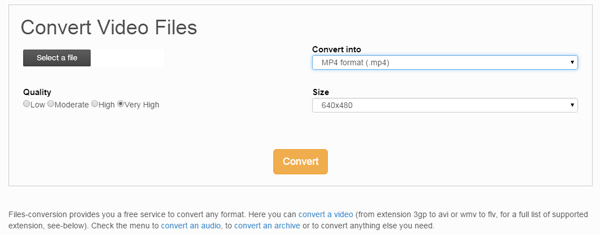
3 #. Zamzar.com
As puntuacións conversor zamzar particularmente altamente na facilidade de uso - é realmente tan sinxelo como arrastrar o ficheiro de entrada no cadro proporcionada, establecer as opcións desexadas e, a continuación, preme o botón "Convert Now". Pode que o ficheiro de saída enviada directamente ao seu enderezo de correo-e elixido, o que significa que pode deixar o conversor de continuar co traballo en segundo plano mentres fai outras cousas. Isto é bo, porque este non é un dos conversores máis rápidas arredor. Hai un límite de tamaño de 100 MB na versión gratuita do conversor; se quere executar arquivos maiores a través Zamzar, vai ter desembolsa para unha das opcións Premium.
Pros:
simple para familiarizado con.
Boa variedade de opcións.
Funciona ben no fondo.
Contra:
versión gratuita está limitada a 100 arquivos MB.
Non é o programa máis rápido ao redor.

# 4. Conversor de oficina
Se fose escoller un conversor baseada simplemente en como bo mira, entón probablemente non ía para o Office Converter. O seu deseño é desordenado e confuso, con fontes de difícil lectura e da FAQ comprimida nun lado da pantalla. En termos de funcionalidade, con todo, as cousas son un bo negocio mellor. Onde esta puntuación conversor está na pura simplicidade da súa configuración: escolle o ficheiro e prema nun botón, entón está feito - e rápido. Agradablemente, os fabricantes deste ferramenta online comprender os problemas de privacidade dos usuarios: exclusión masiva de arquivos de saída está dispoñible incluso para usuarios gratuítos. O límite de tamaño é un pouco baixo, pero a ficheiros pequenos que non é unha mala opción.
Pros:
Fácil, proceso de conversión rápida.
Funcións de conversión de lote e eliminación.
Salvagardas automáticas de privacidade.
Contra:
esquema de pantalla pobres.
10 MB de espera para arquivos libres pode ser un factor limitante
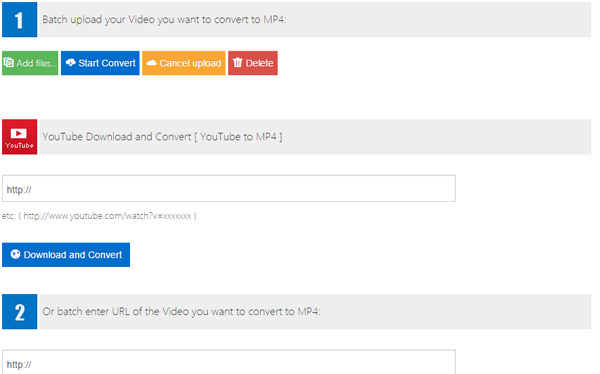
# 5. Converter.Files
Se non quere ou precisa ser capaz de axustar os seus arquivos antes da conversión, e está feliz con un conversor simple, razoablemente rápido que só fai o que di na lata, entón Convert.Files vale un ollo. El non ten a interface máis atractivo, con grandes áreas de verde case esmagadora a pantalla do monitor ás veces, pero as aparencias enganan. Non pode haber moitas ferramentas de conversión en liña máis sinxelos que este, xa que todo o que precisa saber é a localización do seu ficheiro de orixe e se desexa que o arquivo MP4 acabado para ser enviado a súa dirección de correo electrónico.
Pros:
moi sinxelo de usar.
Ofrece aos usuarios a opción de enviar arquivos de saída de correo-e.
Pode descargar ficheiros directamente de YouTube.
Contra:
Non moi deseño atractivo.
Non foi significativamente actualizados por varios anos.

Opcional: Probe WMV para MP4 Converter Online Agora
Tamén pode tentar conversor de vídeo en liña para converter WMV ao formato MP4, se non quere instalar un programa de ordenador. Proba continuación:
Nota: Como a ferramenta en liña non soporta "https", por iso, se o contido a continuación foi en branco, prema a man a icona "Shield" no lado dereito da barra de enderezos do navegador para cargar o script. Esta acción é seguro, sen ningún dano aos seus datos ou ordenador.



